
ਸਭ ਤੋਂ ਮਹੱਤਵਪੂਰਨ ਮਾਪਦੰਡ ਜੋ ਕੰਪਿ computer ਟਰ ਸਿਸਟਮ ਨੂੰ ਦਰਸਾਉਂਦਾ ਹੈ ਇਸਦਾ ਪ੍ਰਦਰਸ਼ਨ ਹੈ. ਆਓ ਸੋਚੀਏ ਕਿ ਵਿੰਡੋਜ਼ 7 ਨਾਲ ਇਸ ਮੁ Shuty ਲੀ ਡੈਸਕਟਾਪ ਹਵਾਲਾ ਦਰ ਜਾਂ ਲੈਪਟਾਪ ਨੂੰ ਕਿਵੇਂ ਵਧਾਉਣਾ ਹੈ.
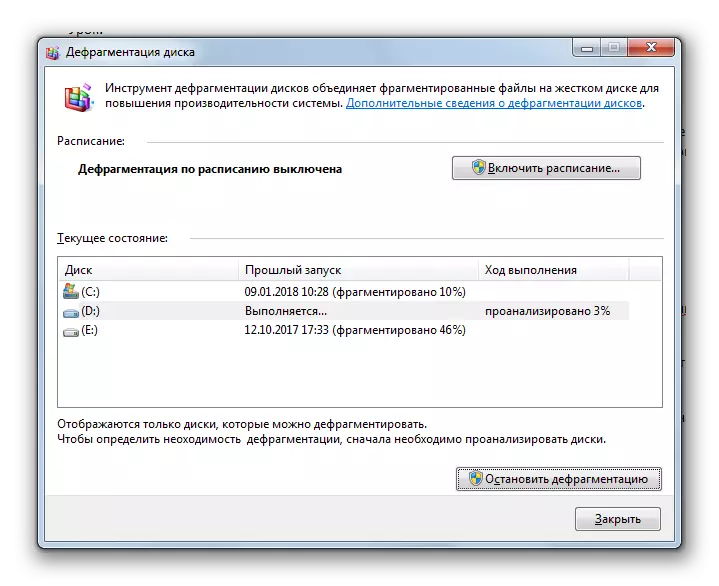
ਪਾਠ: ਵਿੰਡੋਜ਼ 7 ਵਿਚ ਹਾਰਡ ਡਿਸਕ ਡੀਫਰੇਮੈਂਟੇਸ਼ਨ
ਇਸ ਤੋਂ ਇਲਾਵਾ, ਡਿਵਾਈਸ ਮੈਨੇਜਰ ਵਿੱਚ ਇਸ ਨੂੰ ਸਹੀ ਤਰ੍ਹਾਂ ਸੰਰਚਿਤ ਕਰਕੇ ਐਚ ਡੀ ਡੀ ਦੀ ਗਤੀ ਨੂੰ ਵਧਾਉਣਾ ਸੰਭਵ ਹੈ.
- "ਸਟਾਰਟ" ਤੇ ਕਲਿਕ ਕਰੋ ਅਤੇ "ਕੰਟਰੋਲ ਪੈਨਲ" ਤੇ ਜਾਓ.
- ਸਿਸਟਮ ਅਤੇ ਸੁਰੱਖਿਆ ਭਾਗ ਤੇ ਜਾਓ.
- "ਸਿਸਟਮ" ਬਲਾਕ ਵਿੱਚ, ਸ਼ਿਲਾਲੇਖ "ਡਿਵਾਈਸ ਮੈਨੇਜਰ" ਤੇ ਕਲਿਕ ਕਰੋ.
- ਡਿਵਾਈਸ ਮੈਨੇਜਰ ਦੇ ਇੰਟਰਫੇਸ ਵਿੱਚ ਜੋ ਖੁੱਲ੍ਹਦਾ ਹੈ, "ਡਿਸਕ ਜੰਤਰ" ਆਈਟਮ ਤੇ ਕਲਿਕ ਕਰੋ.
- ਪੀਸੀ ਨਾਲ ਜੁੜੀਆਂ ਸਰੀਰਕ ਹਾਰਡ ਡਰਾਈਵ ਦੀ ਸੂਚੀ ਦਿਖਾਈ ਦੇਵੇਗੀ. ਇਹ ਇਕ ਡਿਵਾਈਸ ਅਤੇ ਕਈ ਦੋਵੇਂ ਹੋ ਸਕਦੇ ਹਨ. ਉਨ੍ਹਾਂ ਵਿੱਚੋਂ ਇੱਕ ਦੇ ਨਾਮ ਨਾਲ ਖੱਬਾ ਮਾ mouse ਸ (LKM) ਖੱਬੇ ਪਾਸੇ ਕਲਿੱਕ ਕਰੋ.
- ਵਿੰਡੋ ਪ੍ਰਾਪਰਟੀ ਵਿੰਡੋ ਖੁੱਲ੍ਹਦੀ ਹੈ. "ਰਾਜਨੀਤੀ" ਭਾਗ ਵਿੱਚ ਜਾਓ.
- ਇਹ ਉਤਪਾਦਕਤਾ ਦੀ ਨੀਤੀ ਨੂੰ ਦਰਸਾਉਂਦਾ ਹੈ. ਵੱਖੋ ਵੱਖਰੇ ਨਿਰਮਾਤਾਵਾਂ ਦੀਆਂ ਹਾਰਡ ਡਿਸਕਾਂ, ਇਸ ਭਾਗ ਦੀਆਂ ਚੀਜ਼ਾਂ ਵੱਖਰੀਆਂ ਹੋ ਸਕਦੀਆਂ ਹਨ. ਪਰ, ਆਮ ਤਰਕ ਦੇ ਅਧਾਰ ਤੇ, ਉਸ ਸਥਿਤੀ ਦੀ ਭਾਲ ਕਰੋ ਜਿਸ ਨੂੰ ਗਤੀ ਵਿੱਚ ਵਾਧਾ ਕਰਨ ਵਿੱਚ ਯੋਗਦਾਨ ਪਾਉਣਾ ਚਾਹੀਦਾ ਹੈ. ਉਦਾਹਰਣ ਦੇ ਲਈ, "ਕੈਚਿੰਗ ਦੀ ਆਗਿਆ ਦਿਓ" ਜਾਂ "ਅਨੁਕੂਲ ਪ੍ਰਦਰਸ਼ਨ". ਇਸ ਆਈਟਮ ਨੂੰ ਨੋਟ ਕਰਨਾ, ਮੌਜੂਦਾ ਵਿੰਡੋ ਵਿੱਚ "ਓਕੇ" ਦਬਾਓ.

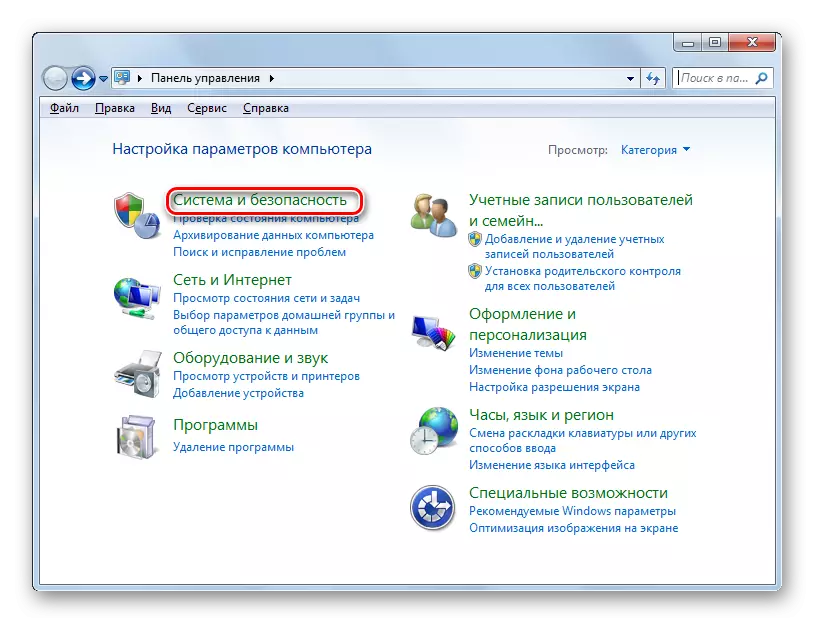
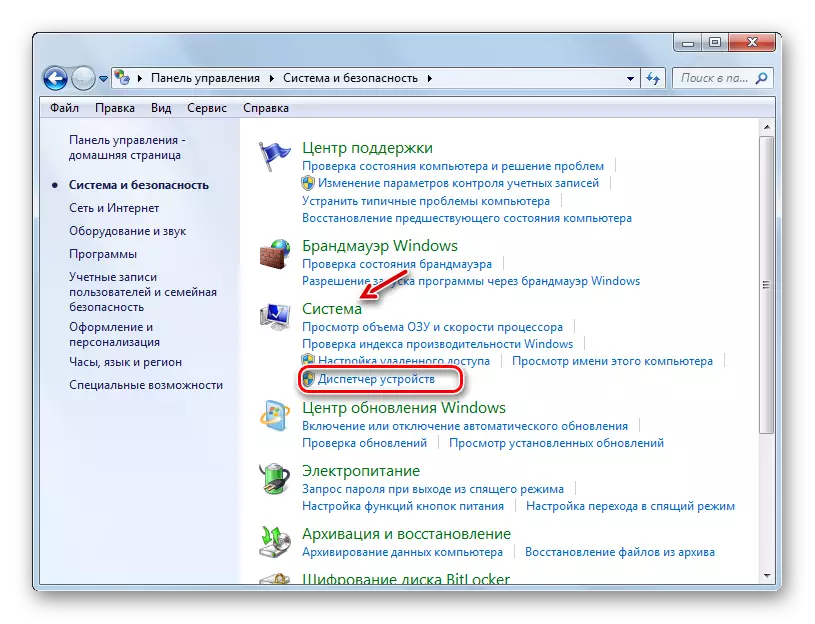

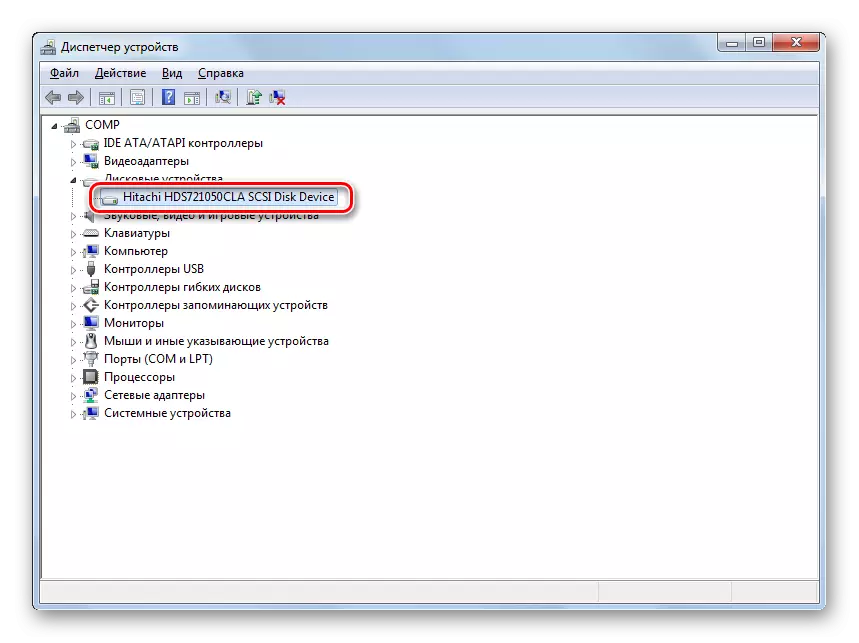


ਪਾਠ: ਹਾਰਡ ਡਿਸਕ ਦਾ ਪ੍ਰਵੇਗ
2 ੰਗ 2: ਰੈਮ ਦੀ ਮਾਤਰਾ ਨੂੰ ਵਧਾਓ
ਸਿਸਟਮ ਦੀ ਕਾਰਗੁਜ਼ਾਰੀ ਨੂੰ ਰੈਮ ਦੇ ਆਕਾਰ ਨੂੰ ਵਧਾ ਕੇ ਵੀ ਵਧ ਸਕਦਾ ਹੈ. ਸਭ ਤੋਂ ਐਲੀਮੈਂਟਰੀ ਅਤੇ ਉਸੇ ਸਮੇਂ ਇਸ ਤਰ੍ਹਾਂ ਦੇ ਨਤੀਜੇ ਨੂੰ ਪ੍ਰਾਪਤ ਕਰਨ ਲਈ ਪ੍ਰਭਾਵਸ਼ਾਲੀ method ੰਗ ਹੈ ਇੱਕ ਵਾਧੂ ਜਾਂ ਵਧੇਰੇ ਵਾਲੀਅਮ ਰਾਮ ਬਾਰ ਨੂੰ ਖਰੀਦਣਾ. ਪਰ ਬਦਕਿਸਮਤੀ ਨਾਲ, ਵਿੱਤੀ ਅਤੇ ਤਕਨੀਕੀ ਵਿਚਾਰਾਂ 'ਤੇ ਹਮੇਸ਼ਾ ਸੰਭਵ ਨਹੀਂ ਹੁੰਦਾ, ਕਿਉਂਕਿ 32-ਬਿੱਟ ਵਿੰਡੋਜ਼ 7 ਰੈਮ ਦਾ ਆਕਾਰ ਦਾ ਸਮਰਥਨ ਕਰਦਾ ਹੈ 4 ਜੀਬੀ ਤੋਂ ਵੱਧ ਨਹੀਂ. ਪਰ ਇਸ ਪਾਬੰਦੀ ਨੂੰ ਬਾਈਪਾਸ ਕਰਨਾ ਸੰਭਵ ਹੈ.
ਹਾਰਡਵੇਅਰ ਕੌਨਫਿਗਰੇਸ਼ਨ ਨੂੰ ਬਦਲਣ ਤੋਂ ਬਿਨਾਂ ਰੈਮ ਦੇ ਗੁੰਜਾਇਸ਼ ਨੂੰ ਵਧਾਉਣ ਲਈ ਹਾਰਡ ਡਿਸਕ ਤੇ, ਜਿਸ ਨੂੰ ਤਿਆਰ ਕਰਨਾ, ਅਖੌਤੀ ਵਰਚੁਅਲ ਮੈਮੋਰੀ ਬਣਾਈ ਗਈ ਹੈ. ਜਦੋਂ ਰੈਮ ਸਰੋਤ ਦੀ ਘਾਟ ਹੈ, ਸਿਸਟਮ ਹਾਰਡ ਡਰਾਈਵ ਤੇ ਇਸ ਚੁਣੇ ਖੇਤਰ ਨੂੰ ਅਪੀਲ ਕਰਦਾ ਹੈ. ਇਸ ਲਈ, ਪੀਸੀ ਦੀ ਕਾਰਗੁਜ਼ਾਰੀ ਨੂੰ ਵਧਾਉਣ ਲਈ, ਜੇ ਇਹ ਅਸਮਰਥਿਤ ਹੈ ਤਾਂ ਤੁਹਾਨੂੰ ਨਿਰਧਾਰਤ ਫਾਈਲ ਨੂੰ ਯੋਗ ਕਰਨਾ ਚਾਹੀਦਾ ਹੈ.
- "ਸਟਾਰਟ" ਤੇ ਕਲਿਕ ਕਰੋ, ਅਤੇ ਫਿਰ "ਕੰਪਿ" ਟਰ "ਆਈਟਮ ਤੇ ਕਲਿਕ ਕਰੋ ਤੇ ਕਲਿਕ ਕਰੋ. ਮੀਨੂੰ ਵਿੱਚ ਜੋ ਖੁਲ੍ਹਦਾ ਹੈ, "ਵਿਸ਼ੇਸ਼ਤਾ" ਦੀ ਚੋਣ ਕਰੋ.
- ਓਐਸ ਪ੍ਰਾਪਰਟੀਜ਼ ਵਿੰਡੋ ਸ਼ੁਰੂ ਹੋ ਜਾਵੇਗੀ. ਖੱਬੇ ਹਿੱਸੇ ਵਿੱਚ, "ਐਡਵਾਂਸਡ ਪੈਰਾਮੀਟਰ ..." ਤੇ ਕਲਿਕ ਕਰੋ.
- ਸ਼ੈੱਲ ਵਿੱਚ ਜੋ ਖੁੱਲ੍ਹਿਆ ਹੈ, "ਸਪੀਡ" ਬਲਾਕ ਵਿੱਚ "ਪੈਰਾਮੀਟਰਾਂ ..." ਬਟਨ ਤੇ ਕਲਿਕ ਕਰੋ.
- ਸਪੀਡ ਪੈਰਾਮੀਟਰ ਵਿੰਡੋ ਖੁੱਲ੍ਹ ਗਈ. "ਐਡਵਾਂਸਡ" ਭਾਗ ਵੱਲ ਮੁੜੋ.
- "ਵਰਚੁਅਲ ਮੈਮੋਰੀ" ਬਲਾਕ ਵਿੱਚ, "ਸੋਧੋ ..." ਬਟਨ ਤੇ ਕਲਿਕ ਕਰੋ.
- ਵਰਚੁਅਲ ਮੈਮੋਰੀ ਕੰਟਰੋਲ ਵਿੰਡੋ ਖੁੱਲ੍ਹ ਗਈ. ਇਸਦੇ ਸਿਖਰ 'ਤੇ, ਤੁਸੀਂ "ਆਟੋਮੈਟਿਕਲੀ ਚੁਣੋ ..." ਦੇ ਨੇੜੇ ਇੱਕ ਟਿੱਕ ਲਗਾ ਸਕਦੇ ਹੋ.

ਪਰ ਅਸੀਂ ਤੁਹਾਨੂੰ ਸ਼ਰਤਾਂ ਨੂੰ ਹੱਥਾਂ ਨਾਲ ਸੈੱਟ ਕਰਨ ਲਈ ਸਲਾਹ ਦਿੰਦੇ ਹਾਂ. ਇਸਦੇ ਲਈ, ਸਭ ਤੋਂ ਪਹਿਲਾਂ, ਚੈੱਕ ਬਾਕਸ ਤੋਂ ਆਪਣੇ ਆਪ ਚੁਣੋ ... ", ਜੇ ਇਹ ਇੱਥੇ ਸਥਾਪਤ ਹੈ. ਫਿਰ ਚੋਣ ਵਿੰਡੋ ਵਿੱਚ ਲਾਜ਼ੀਕਲ ਡਿਸਕ ਦੀ ਚੋਣ ਕਰੋ ਜਿੱਥੇ ਤੁਸੀਂ ਪੇਜਿੰਗ ਫਾਈਲ ਲੱਭਦੇ ਹੋ. ਹੇਠਾਂ, ਸਵਿੱਚ ਨੂੰ "ਨਿਰਧਾਰਤ ਕਰੋ" ਸਥਿਤੀ 'ਤੇ ਮੁੜ ਵਿਵਸਥਿਤ ਕਰੋ. ਇਸ ਖੇਤਰ ਤੋਂ ਬਾਅਦ, "ਸਰੋਤ ਅਕਾਰ" ਅਤੇ "ਅਧਿਕਤਮ ਅਕਾਰ" ਕਿਰਿਆਸ਼ੀਲ ਹੋਵੇਗਾ. ਲੋੜੀਂਦੇ ਵਰਚੁਅਲ ਮੈਮੋਰੀ ਮੁੱਲ ਨੂੰ ਮੈਗਾਬਾਈਟ ਵਿੱਚ ਪਾਓ. ਫਿਰ "ਸੈਟ" ਅਤੇ "ਓਕੇ" ਬਟਨ ਤੇ ਕਲਿਕ ਕਰੋ.
- ਦਰਜ ਕਰਨ ਲਈ ਦਰਜ ਕੀਤੀਆਂ ਸੈਟਿੰਗਾਂ ਲਈ ਕ੍ਰਮ ਵਿੱਚ, ਕੰਪਿ computer ਟਰ ਨੂੰ ਮੁੜ ਚਾਲੂ ਕਰਨ ਦੀ ਲੋੜ ਹੁੰਦੀ ਹੈ.
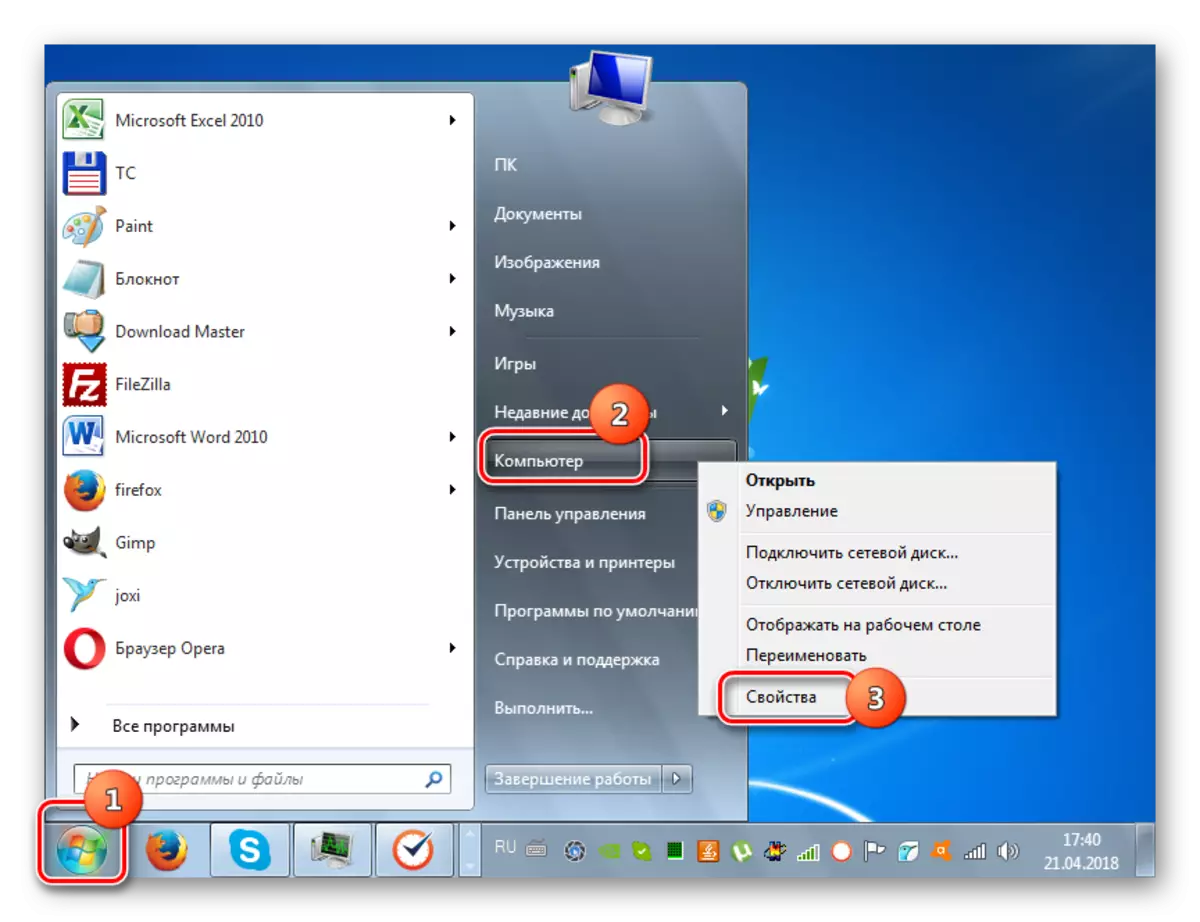


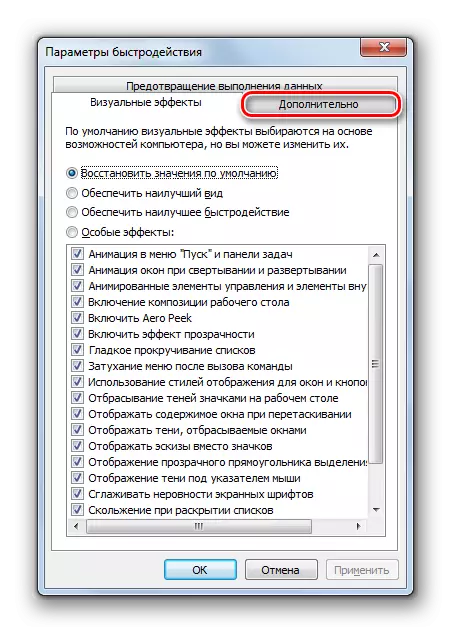
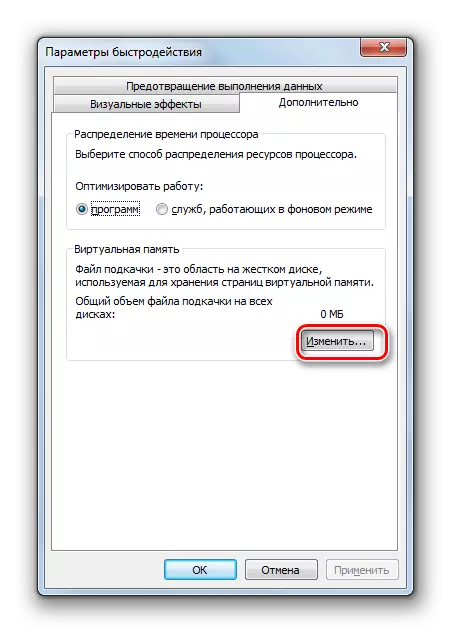
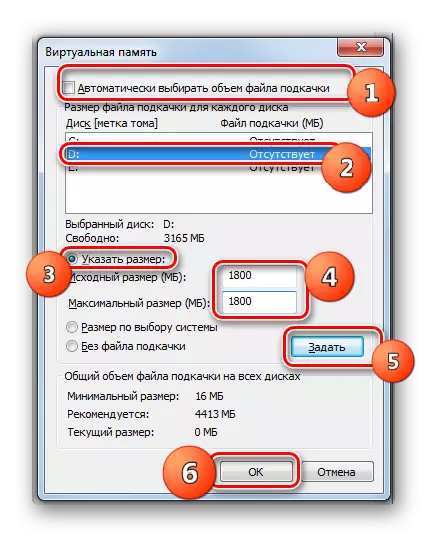
ਇਹ ਯਾਦ ਰੱਖਣਾ ਚਾਹੀਦਾ ਹੈ ਕਿ ਸਵੈਪ ਫਾਈਲ ਬਹੁਤ ਵੱਡੀ ਹੈ ਜਾਂ ਨਹੀਂ ਬਣਾਈ ਜਾ ਸਕਦੀ. ਪਹਿਲਾਂ, ਤੁਸੀਂ, ਤੁਹਾਨੂੰ ਫਾਈਲਾਂ ਨੂੰ ਸਟੋਰ ਕਰਨ ਲਈ ਵਰਤਿਆ ਜਾ ਸਕਦਾ ਹੈ, ਜੋ ਕਿ ਵਰਕਸਪੇਸ ਗਵਾਓ. ਦੂਜਾ, ਹਾਰਡ ਡਿਸਕ ਨਾਲ ਸੰਪਰਕ ਕਰਨ ਦੀ ਗਤੀ ਹਾਰਡਵੇਅਰ ਰੈਮ ਨਾਲੋਂ ਬਹੁਤ ਹੌਲੀ ਹੈ. ਇਸ ਲਈ, ਵਰਚੁਅਲ ਮੈਮੋਰੀ ਦੇ ਵਾਧੇ ਦੇ ਨਾਲ, ਉਸੇ ਸਮੇਂ ਵੱਡੀ ਮਾਤਰਾ ਵਿੱਚ ਪ੍ਰਕਿਰਿਆਵਾਂ ਨੂੰ ਸੰਭਾਲਣਾ ਸੰਭਵ ਹੈ, ਪਰ ਗਤੀ ਘੱਟ ਕੀਤੀ ਗਈ ਹੈ, ਜੋ ਕਿ ਸਮੁੱਚੇ ਤੌਰ ਤੇ ਸਿਸਟਮ ਦੇ ਪ੍ਰਦਰਸ਼ਨ ਨੂੰ ਰੋਕਦੀ ਹੈ. ਇਹ ਮੰਨਿਆ ਜਾਂਦਾ ਹੈ ਕਿ ਅਨੁਕੂਲ ਅਕਾਰ ਹਾਰਡਵੇਅਰ ਰੈਮ ਪੀਸੀ ਦੀ ਮਾਤਰਾ ਨਾਲੋਂ ਡੇ and ਗੁਣਾ ਵਧੇਰੇ ਹੈ. ਅਸੀਂ ਇਸ ਗਣਨਾ ਦੇ ਅਧਾਰ ਤੇ ਪੇਜਿੰਗ ਫਾਈਲ ਦੀ ਮਾਤਰਾ ਨਿਰਧਾਰਤ ਕਰਨ ਦੀ ਸਿਫਾਰਸ਼ ਕਰਦੇ ਹਾਂ. ਜੇ ਤੁਸੀਂ ਪਹਿਲਾਂ ਹੀ ਸਥਾਪਿਤ ਹੋ ਜਾਂਦੇ ਹੋ, ਅਸੀਂ ਤੁਹਾਨੂੰ ਸਲਾਹ ਦਿੰਦੇ ਹਾਂ ਕਿ ਇਸਦਾ ਆਕਾਰ ਅਨੁਕੂਲ 'ਤੇ ਆਪਣਾ ਆਕਾਰ ਬਦਲਣ ਦੀ ਸਲਾਹ ਦਿੰਦਾ ਹੈ.
ਪਾਠ: ਵਿੰਡੋਜ਼ 7 ਵਿੱਚ ਪੇਜਿੰਗ ਫਾਈਲ ਦੀ ਆਵਾਜ਼ ਨੂੰ ਬਦਲਣਾ
3 ੰਗ 3: ਗ੍ਰਾਫਿਕ ਪ੍ਰਭਾਵ ਨੂੰ ਅਸਮਰੱਥ ਬਣਾਓ
ਇਹ ਕੋਈ ਰਾਜ਼ ਨਹੀਂ ਹੈ ਕਿ ਗ੍ਰਾਫਿਕ ਪ੍ਰਭਾਵ ਵੀਡੀਓ ਕਾਰਡ, ਪ੍ਰੋਸੈਸਰ ਦੀ ਸ਼ਕਤੀ ਦੇ ਇਕ ਮਹੱਤਵਪੂਰਨ ਹਿੱਸੇ ਨੂੰ ਵਰਤਦੇ ਹਨ ਅਤੇ ਕਾਫ਼ੀ ਰੈਮ ਦੀ ਵਰਤੋਂ ਕਰਦੇ ਹਨ. ਇਨ੍ਹਾਂ ਆਬਜੈਕਟ ਦੇ ਸਰੋਤਾਂ ਦੇ ਸਰੋਤਾਂ ਨੂੰ ਹੋਰ ਕਾਰਜ ਕਰਨ ਲਈ ਅਤੇ ਇਸ ਤਰ੍ਹਾਂ ਸਿਸਟਮ ਦੀ ਗਤੀ ਨੂੰ ਵਧਾਓ, ਤੁਸੀਂ ਕੁਝ ਦਰਸ਼ਣ ਨੂੰ ਬੰਦ ਕਰ ਸਕਦੇ ਹੋ.
- ਨਿਰਧਾਰਤ ਟਾਸਕ ਕਰਨ ਲਈ, ਦੁਬਾਰਾ ਸਿਸਟਮ ਦੇ ਵਾਧੂ ਮਾਪਦੰਡ ਖੋਲ੍ਹੋ ਅਤੇ ਪਿਛਲੇ ਵਿਧੀ ਵਿੱਚ ਦੱਸੇ ਅਨੁਸਾਰ ਸਪੀਡ ਪੈਰਾਮੀਟਰ ਵਿੰਡੋ ਤੇ ਜਾਓ. ਇਸ ਭਾਗ ਵਿੱਚ "ਵਿਜ਼ੂਅਲ ਇਫੈਕਟਸ", ਸਵਿੱਚ ਨੂੰ "ਸਰਬੋਤਮ ਗਤੀ ਪ੍ਰਦਾਨ ਕਰੋ" ਸਥਿਤੀ ਵਿੱਚ ਸੈਟ ਕਰੋ. ਇਸ ਤੋਂ ਬਾਅਦ, "ਲਾਗੂ ਕਰੋ" ਅਤੇ "ਠੀਕ ਹੈ" ਦਬਾਓ.

ਪਰ ਜੇ ਤੁਸੀਂ ਸਾਰੇ ਪ੍ਰਭਾਵਾਂ ਨੂੰ ਅਸਮਰੱਥ ਨਹੀਂ ਕਰਨਾ ਚਾਹੁੰਦੇ, ਪਰ ਉਨ੍ਹਾਂ ਵਿਚੋਂ ਸਿਰਫ ਕੁਝ, ਤਾਂ ਸਵਿੱਚ ਨੂੰ "ਸਪੈਸ਼ਲ ਇਫੈਕਟਸ" ਸਥਿਤੀ 'ਤੇ ਬੰਦ ਕਰੋ ਅਤੇ ਉਨ੍ਹਾਂ ਚੀਜ਼ਾਂ ਤੋਂ ਨਿਸ਼ਾਨਾਂ ਨੂੰ ਹਟਾਓ ਜੋ ਤੁਸੀਂ ਉਨ੍ਹਾਂ ਚੀਜ਼ਾਂ ਤੋਂ ਅਯੋਗ ਕਰਨਾ ਚਾਹੁੰਦੇ ਹੋ. ਤਦ, ਸਿਰਫ "ਲਾਗੂ ਕਰੋ" ਅਤੇ "ਠੀਕ ਹੈ" ਦਬਾਓ.
- ਇਸ ਤੋਂ ਬਾਅਦ, ਚੁਣੀਆਂ ਗਈਆਂ ਚੋਣਾਂ ਦੇ ਅਨੁਸਾਰ ਸਾਰੇ ਵਿਜ਼ੂਅਲ ਪ੍ਰਭਾਵ ਜਾਂ ਕੁਝ ਅਯੋਗ ਕੀਤੇ ਜਾਣਗੇ, ਅਤੇ ਸਿਸਟਮ ਦੇ ਵੱਖ ਵੱਖ ਤੱਤ, ਦੂਜੇ ਵੀਡੀਓ ਕਾਰਡ ਦੇ ਸਾਧਨ ਜਾਰੀ ਕੀਤੇ ਜਾਣਗੇ, ਹੋਰ ਕੰਮਾਂ ਲਈ ਜਾਰੀ ਕੀਤੇ ਜਾਣਗੇ.
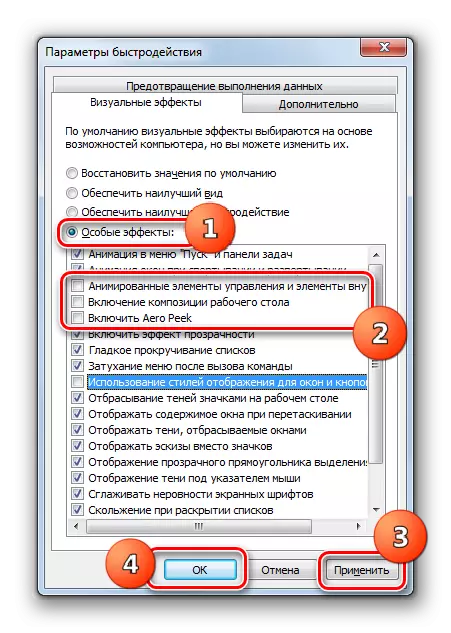
ਇਸ ਤੋਂ ਇਲਾਵਾ, ਚਾਰਟ 'ਤੇ ਸਰੋਤ ਖਪਤ ਵੀਡੀਓ ਅਡੈਪਟਰ ਕੰਟਰੋਲ ਪੈਨਲ ਦੀ ਵਰਤੋਂ ਵੀ ਕਰ ਸਕਦੀ ਹੈ. ਵੀਡੀਓ ਕਾਰਡ ਦੇ ਨਿਰਮਾਤਾ ਅਤੇ ਮਾੱਡਲ ਦੇ ਅਧਾਰ ਤੇ ਮਹੱਤਵਪੂਰਣ ਮਾਪਦੰਡਾਂ ਲਈ ਜ਼ਰੂਰੀ ਮਾਪਦੰਡਾਂ ਲਈ ਇੰਸਟਾਲੇਸ਼ਨ ਐਲਗੋਰਿਦਮ ਕਰਦਾ ਹੈ, ਪਰ ਕਾਰਜਕੁਸ਼ਲਤਾ ਅਤੇ ਕੁਆਲਟੀ ਦੇ ਵਿਚਕਾਰ ਪ੍ਰਦਰਸ਼ਨ ਕਰਨਾ ਜਾਂ ਘੱਟੋ ਘੱਟ ਤੁਹਾਡੇ ਲਈ ਸਭ ਤੋਂ ਵਧੀਆ ਸੰਤੁਲਨ ਚੁਣਨਾ ਹੈ ਜਾਂ ਘੱਟੋ ਘੱਟ ਇਨ੍ਹਾਂ ਦੋਹਾਂ ਦੇ ਮਾਪਦੰਡਾਂ ਵਿਚਕਾਰ ਤੁਹਾਡੇ ਲਈ ਸਭ ਤੋਂ ਵਧੀਆ ਸੰਤੁਲਨ ਸਥਾਪਤ ਕਰਨ ਲਈ ਹੇਠਾਂ ਆ ਜਾਂਦਾ ਹੈ.

ਵੀਡੀਓ ਅਡੈਪਟਰ ਦੀ ਕਾਰਗੁਜ਼ਾਰੀ ਨੂੰ ਵਧਾਓ ਇਸ ਦੇ ਡਰਾਈਵਰਾਂ ਦੇ ਸਮੇਂ ਸਿਰ ਅਪਡੇਟ ਕਰਨ ਵਿੱਚ ਵੀ ਸਹਾਇਤਾ ਕਰੇਗਾ ਅਤੇ ਵੀਡੀਓ ਕਾਰਡ ਨੂੰ ਅਨੁਕੂਲ ਬਣਾਉਣ ਲਈ ਤਿਆਰ ਕੀਤੇ ਗਏ ਵਿਸ਼ੇਸ਼ ਸਾੱਫਟਵੇਅਰ ਦੀ ਸਥਾਪਨਾ ਵਿੱਚ ਸਹਾਇਤਾ ਕਰੇਗਾ.
ਪਾਠ: ਵੀਡੀਓ ਕਾਰਡ ਦਾ ਪ੍ਰਵੇਗ
4 ੰਗ 4: ਆਟੋਰਨ ਵਿੱਚ ਐਪਲੀਕੇਸ਼ਨਾਂ ਨੂੰ ਅਯੋਗ ਕਰੋ
ਇਸ ਵਿੱਚ ਅਕਸਰ, ਪ੍ਰੋਗਰਾਮ ਸਥਾਪਤ ਕਰਦੇ ਸਮੇਂ, ਉਪਭੋਗਤਾ ਆਟੂਰਨ ਵਿੱਚ ਨਿਰਧਾਰਤ ਕੀਤੇ ਜਾਂਦੇ ਹਨ, ਜਿਸ ਨਾਲ ਨਾ ਸਿਰਫ ਸਿਸਟਮ ਦੇ ਲੋਡਿੰਗ ਨੂੰ ਹੌਲੀ ਨਾ ਕਰ ਕੇ. ਪਰ ਉਸੇ ਸਮੇਂ ਉਪਭੋਗਤਾ ਨੂੰ ਇਨ੍ਹਾਂ ਐਪਲੀਕੇਸ਼ਨਾਂ ਦੀ ਹਮੇਸ਼ਾਂ ਲੋੜ ਨਹੀਂ ਹੁੰਦੀ, ਭਾਵ, ਉਹ ਅਕਸਰ ਓਐਸ ਦੇ ਸਰੋਤਾਂ ਦੀ ਵਰਤੋਂ ਕਰਦੇ ਹਨ. ਇਸ ਸਥਿਤੀ ਵਿੱਚ, ਤੁਹਾਨੂੰ ਸ਼ੁਰੂਆਤ ਤੋਂ ਅਜਿਹੇ ਤੱਤਾਂ ਨੂੰ ਹਟਾਉਣ ਦੀ ਜ਼ਰੂਰਤ ਹੈ.
- ਟਾਈਪ ਵਿਨ + ਆਰ ਸੁਮੇਲ. ਵਿੰਡੋ ਵਿੱਚ ਜੋ ਖੋਲ੍ਹਿਆ:
ਮਿਸਕਨਫਿਗ
"ਓਕੇ" ਬਟਨ ਦਬਾਉਣ ਨੂੰ ਲਾਗੂ ਕਰੋ.
- ਸਿਸਟਮ ਸੰਰਚਨਾ ਸੰਪਾਦਨ ਵਿੰਡੋ ਖੁੱਲ੍ਹ ਗਈ ਹੈ. "ਆਟੋ-ਲੋਡਿੰਗ" ਭਾਗ ਵਿੱਚ ਜਾਓ.
- ਸਟਾਰਟਅਪ ਭਾਗ ਖੁੱਲ੍ਹਦਾ ਹੈ. ਅੱਗੇ ਦੀਆਂ ਕਾਰਵਾਈਆਂ ਇਸ ਗੱਲ ਤੇ ਨਿਰਭਰ ਕਰਦੀਆਂ ਹਨ ਕਿ ਕੀ ਤੁਸੀਂ ਸਾਰੇ ਤੱਤ ਜਾਂ ਸਿਰਫ ਕੁਝ ਦੇ ਆਟੋਮੈਟਿਕ ਸ਼ੁਰੂ ਨੂੰ ਅਯੋਗ ਕਰਨਾ ਚਾਹੁੰਦੇ ਹੋ. ਕਿਰਿਆਵਾਂ ਦੀ ਪਹਿਲੀ ਕਾਰਵਾਈ ਵਧੇਰੇ ਪ੍ਰਭਾਵ ਲਿਆਏਗੀ, ਪਰ ਇਹ ਯਾਦ ਰੱਖਣੀ ਚਾਹੀਦੀ ਹੈ ਕਿ ਅਜਿਹੇ ਪ੍ਰੋਗਰਾਮਾਂ ਵਿੱਚ ਵਿਸ਼ੇਸ਼ ਤੌਰ ਤੇ ਆਪਣੇ ਕੰਮਾਂ ਨੂੰ ਹੱਲ ਕਰਨ ਲਈ ਅਨੁਕੂਲ ਹੁੰਦੇ ਹਨ. ਇਸ ਲਈ ਤੁਹਾਡੇ ਲਈ ਇਕ ਹੱਲ ਹੈ.
- ਪਹਿਲੇ ਕੇਸ ਵਿੱਚ, ਬੱਸ "ਅਯੋਗ ਕਰੋ" ਬਟਨ ਤੇ ਕਲਿਕ ਕਰੋ. ਇਸ ਤੋਂ ਬਾਅਦ, ਸਾਰੀਆਂ ਲਿਸਟ ਆਈਟਮਾਂ ਦੇ ਨਿਸ਼ਾਨ ਹਟਾਏ ਜਾਣਗੇ, ਫਿਰ "ਲਾਗੂ ਕਰੋ" ਅਤੇ "ਠੀਕ ਹੈ" ਦਬਾਓ.
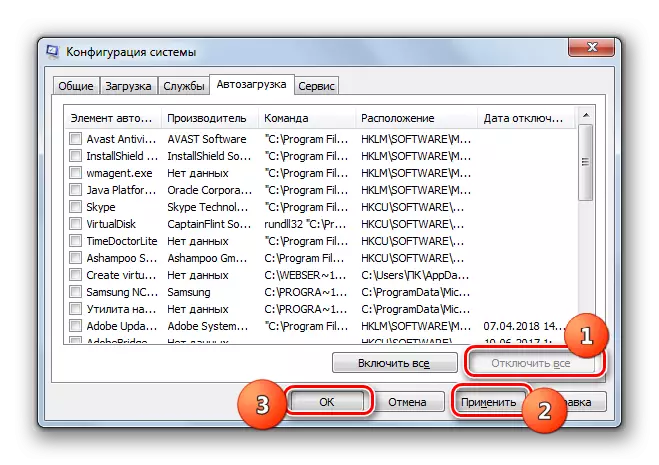
ਦੂਜੇ ਕੇਸ ਵਿੱਚ, ਉਹਨਾਂ ਤੱਤਾਂ ਦੇ ਨੇੜੇ ਟਿੱਕ ਹਟਾਓ ਜੋ ਸ਼ੁਰੂਆਤੀ ਤੋਂ ਹਟਾਉਣ ਲਈ ਜਾ ਰਹੇ ਹਨ, ਪਰ ਆਟੋਰੂਨ ਵਿੱਚ ਛੱਡੇ ਪ੍ਰੋਗਰਾਮਾਂ ਦੇ ਨਾਮ ਦੇ ਉਲਟ ਨਾ ਛੋਹਵੋ. ਅੱਗੇ, ਜਿਵੇਂ ਕਿ ਪਿਛਲੇ ਸਮੇਂ ਵਾਂਗ, "ਲਾਗੂ ਕਰੋ" ਅਤੇ "ਠੀਕ ਹੈ" ਦਬਾਓ.
- ਇਸ ਤੋਂ ਬਾਅਦ, ਡਾਇਲਾਗ ਬਾਕਸ ਖੁੱਲ੍ਹਦਾ ਹੈ ਜਿੱਥੇ ਪੀਸੀ ਰੀਸਟਾਰਟਸ ਨੂੰ ਪੁੱਛਿਆ ਜਾਵੇਗਾ. ਸਾਰੇ ਐਕਟਿਵ ਪ੍ਰੋਗਰਾਮਾਂ ਨੂੰ ਬੰਦ ਕਰੋ ਅਤੇ "ਰੀਬੋਟ" ਤੇ ਕਲਿਕ ਕਰੋ.
- ਮੁੜ ਚਾਲੂ ਹੋਣ ਤੋਂ ਬਾਅਦ, ਚੁਣੀਆਂ ਗਈਆਂ ਐਪਲੀਕੇਸ਼ਨਾਂ ਨੂੰ ਸ਼ੁਰੂ ਤੋਂ ਹਟਾ ਦਿੱਤਾ ਜਾਵੇਗਾ, ਜੋ ਸਿਸਟਮ ਦੇ ਸਰੋਤਾਂ ਨੂੰ ਛੱਡ ਦਿੰਦਾ ਹੈ ਅਤੇ ਇਸ ਦੀ ਗਤੀ ਵਧਾਏਗਾ.


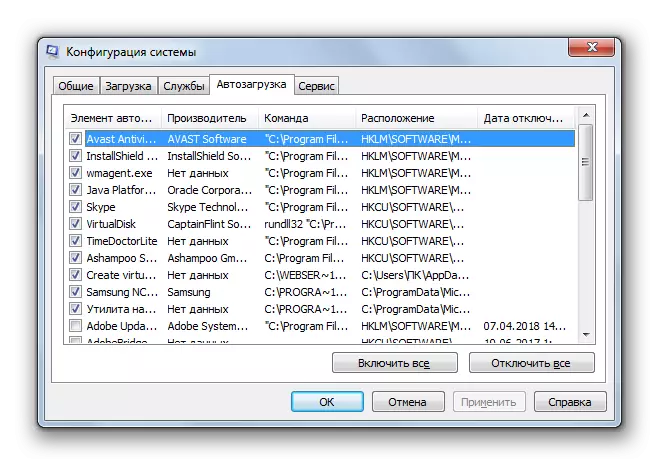


ਸਬਕ: ਵਿੰਡੋਜ਼ 7 ਵਿੱਚ ਆਟੋਰਨ ਐਪਲੀਕੇਸ਼ਨਸ ਨੂੰ ਡਿਸਕਨੈਕਟ ਕਰਨਾ
Use ੰਗ 5: ਸੇਵਾਵਾਂ ਨੂੰ ਅਯੋਗ ਕਰੋ
ਵੱਖਰੀਆਂ ਅਰੰਭੀਆਂ ਸੇਵਾਵਾਂ ਵੀ ਸਿਸਟਮ ਤੇ ਕੀਤੀਆਂ ਜਾਂਦੀਆਂ ਹਨ. ਉਸੇ ਸਮੇਂ, ਉਨ੍ਹਾਂ ਸਾਰਿਆਂ ਨੂੰ ਉਪਭੋਗਤਾ ਲਈ ਵੀ ਨਹੀਂ ਬਲਕਿ ਨਕਾਰਾਤਮਕ ਨਤੀਜਿਆਂ ਦੇ ਇਨ੍ਹਾਂ ਕੁਝ ਵਸਤੂਆਂ ਦੀਆਂ ਕੁਝ ਚੀਜ਼ਾਂ ਦੇ ਕੰਮਾਂ ਤੋਂ ਵੀ ਘੱਟ. ਅਜਿਹੇ ਤੱਤ ਪੀਸੀ ਪ੍ਰਦਰਸ਼ਨ ਨੂੰ ਵਧਾਉਣ ਲਈ ਅਯੋਗ ਕਰਨ ਲਈ ਫਾਇਦੇਮੰਦ ਹੁੰਦੇ ਹਨ. ਅਯੋਗਤਾ ਦਾ ਸਿਧਾਂਤ ਆਟੋਲੋਡ ਤੋਂ ਪ੍ਰੋਗਰਾਮਾਂ ਨੂੰ ਹਟਾਉਣ ਦੇ ਸਿਧਾਂਤ ਵਜੋਂ ਹੈ. ਪਰ ਇੱਥੇ ਇੱਕ ਮਹੱਤਵਪੂਰਣ ਰਿਜ਼ਰਵੇਸ਼ਨ ਹੈ: ਸੇਵਾਵਾਂ ਨੂੰ ਵਧੇਰੇ ਧਿਆਨ ਨਾਲ ਇਲਾਜ ਕਰਨਾ ਜ਼ਰੂਰੀ ਹੈ, ਕਿਉਂਕਿ ਸਿਸਟਮ ਦੇ ਅਯੋਗ ਹੋਣ ਦਾ ਕਾਰਨ ਬਣ ਸਕਦਾ ਹੈ.
- "ਕੰਟਰੋਲ ਪੈਨਲ" ਤੇ ਜਾਓ ਤੇ ਕਲਿਕ ਕਰੋ.
- ਅੱਗੇ, "ਸਿਸਟਮ ਅਤੇ ਸੁਰੱਖਿਆ" ਤੇ ਜਾਓ.
- "ਪ੍ਰਸ਼ਾਸਨ" ਤੇ ਕਲਿਕ ਕਰੋ.
- ਇਸ ਸੂਚੀ ਵਿੱਚ ਜੋ ਖੁੱਲ੍ਹਦਾ ਹੈ, "ਸੇਵਾਵਾਂ" ਦੀ ਚੋਣ ਕਰੋ.
- "ਸੇਵਾ ਮੈਨੇਜਰ". ਉਸ ਸੇਵਾ ਨੂੰ ਉਭਾਰੋ ਜਿਸ ਨੂੰ ਤੁਸੀਂ ਵਿੰਡੋ ਦੇ ਖੱਬੇ ਪਾਸੇ ਨੂੰ ਅਯੋਗ ਕਰਨਾ ਚਾਹੁੰਦੇ ਹੋ, ਅਤੇ ਫਿਰ ਵਿੰਡੋ ਦੇ ਖੱਬੇ ਪਾਸੇ, "ਰੋਕੋ" ਤੇ ਕਲਿਕ ਕਰੋ.
- ਅਯੋਗਤਾ ਪ੍ਰਕਿਰਿਆ ਕੀਤੀ ਜਾਏਗੀ.
- ਇਸ ਤੋਂ ਬਾਅਦ, ਉਸੇ ਸਰਵਿਸ ਦੇ ਨਾਮ ਨਾਲ lkm ਨੂੰ ਦੋ ਵਾਰ ਦਬਾਓ.
- ਸੇਵਾ ਵਿਸ਼ੇਸ਼ਤਾ ਦੀ ਖਿੜਕੀ ਖੁੱਲ੍ਹ ਗਈ. ਸਟਾਰਟਅਪ ਟਾਈਪ ਡਰਾਪ-ਡਾਉਨ ਸੂਚੀ ਵਿੱਚ, "ਅਯੋਗ" ਸਥਿਤੀ ਦੀ ਚੋਣ ਕਰੋ. ਫਿਰ "ਲਾਗੂ ਕਰੋ" ਅਤੇ "ਓਕੇ" ਬਟਨ ਦਬਾਓ.
- "ਡਿਸਪੈਸਚਰ" ਦੀ ਮੁੱਖ ਵਿੰਡੋ ਨੂੰ ਰਿਫੰਡ ਹੋਵੇਗਾ, ਅਤੇ ਸੇਵਾ ਖੁਦ ਪੂਰੀ ਤਰ੍ਹਾਂ ਅਯੋਗ ਹੋ ਜਾਵੇਗੀ. ਇਹ ਐਲੀਮੈਂਟ ਬੰਦ ਤੋਂ "ਸਟੇਟਸ" ਕਾਲਮ ਦੇ ਉਲਟ "ਸਟੇਟਸ" ਦੇ ਕੰਮ "ਵਿੱਚ ਸਥਿਤੀ" ਕਾਰਜਾਂ "ਦੀ ਘਾਟ ਨੂੰ ਦਰਸਾਏਗਾ" ਸਟਾਰਟਅਪ ਟਾਈਪ "ਕਾਲਮ ਵਿੱਚ ਸਥਿਤੀ" ਅਯੋਗ ".

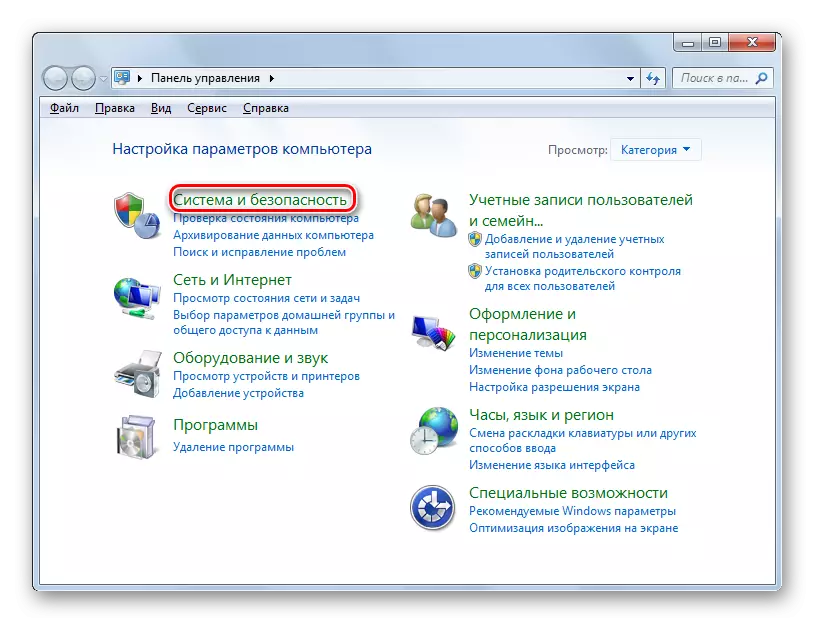





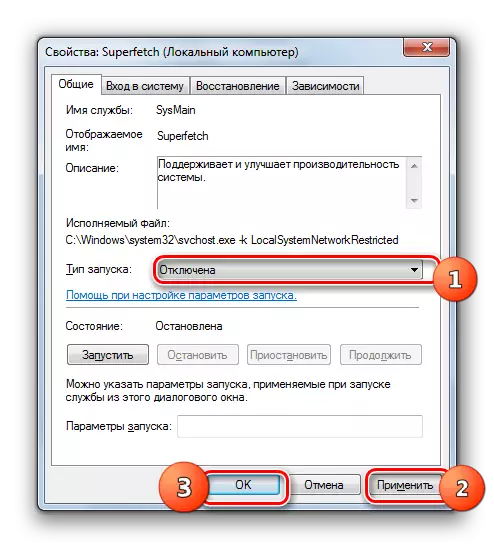
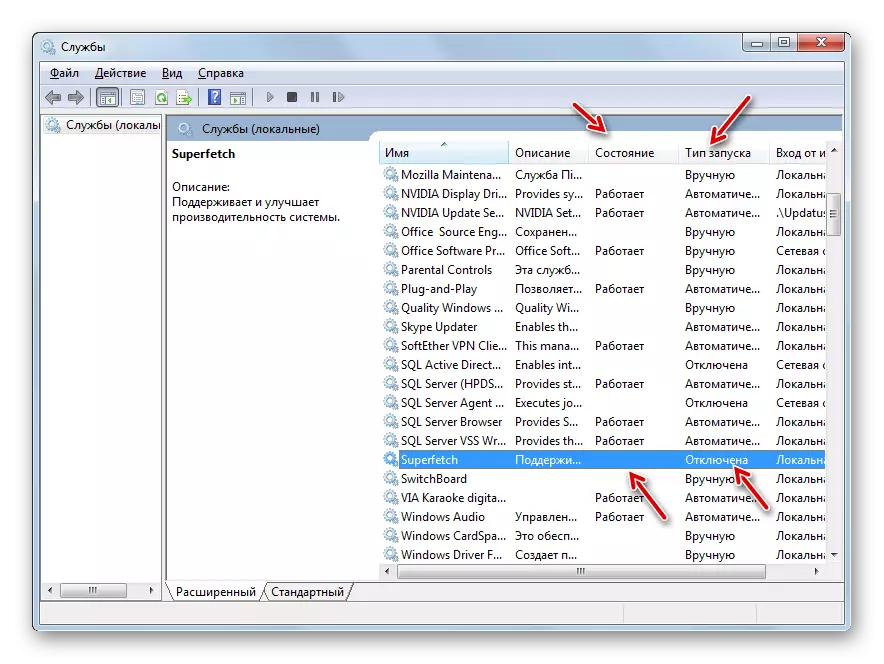
ਸਾਰੀਆਂ ਬੇਲੋੜੀਆਂ ਸੇਵਾਵਾਂ ਨੂੰ ਅਯੋਗ ਕਰਨ ਲਈ ਸੰਕੇਤ ਹੇਰਾਫੇਰੀ ਕਰਨ ਤੋਂ ਬਾਅਦ, ਸਰੋਤ ਦੀ ਰਿਹਾਈ ਦੇ ਕਾਰਨ ਸਿਸਟਮ ਦੀ ਗਤੀ ਨੂੰ ਵਧਾਉਣਾ ਚਾਹੀਦਾ ਹੈ. ਪਰ, ਅਸੀਂ ਦੁਹਰਾਉਂਦੇ ਹਾਂ, ਧਿਆਨ ਨਾਲ ਮਹਿਸੂਸ ਕਰਦੇ ਹਾਂ ਕਿ ਸੇਵਾ ਨਾਲ ਕੁਨੈਕਸ਼ਨ ਬੰਦ ਹੋ ਗਿਆ ਹੈ. ਵਿਧੀ ਕਰਨ ਤੋਂ ਪਹਿਲਾਂ, ਸਾਡੀ ਵੱਖਰੀ ਸਮੱਗਰੀ ਨੂੰ ਵੇਖੋ ਜਿਸ ਬਾਰੇ ਇਸ ਦਾ ਵਰਣਨ ਕੀਤਾ ਗਿਆ ਹੈ ਕਿ ਓਐਸ ਲਈ ਮਹੱਤਵਪੂਰਣ ਨਕਾਰਾਤਮਕ ਨਤੀਜਿਆਂ ਤੋਂ ਬਿਨਾਂ ਸੇਵਾਵਾਂ ਬੰਦ ਕੀਤੀਆਂ ਜਾ ਸਕਦੀਆਂ ਹਨ.
ਪਾਠ: ਵਿੰਡੋਜ਼ 7 ਵਿੱਚ ਬੇਲੋੜੀ ਸੇਵਾਵਾਂ ਦੀ ਅਯੋਗਤਾ
.ੰਗ 6: ਰਜਿਸਟਰੀ ਨੂੰ ਸਾਫ ਕਰੋ
ਪੀਸੀ ਨੂੰ ਤੇਜ਼ ਕਰਨ ਦਾ ਇਕ ਹੋਰ ਤਰੀਕਾ ਪੁਰਾਣੀ ਅਤੇ ਗਲਤ ਇੰਦਰਾਜ਼ਾਂ ਤੋਂ ਸਿਸਟਮ ਰਜਿਸਟਰੀ ਸਾਫ਼ ਕਰ ਰਿਹਾ ਹੈ. ਇਸ ਤਰ੍ਹਾਂ, ਸਿਸਟਮ ਨਿਰਧਾਰਤ ਤੱਤ ਦਾ ਹਵਾਲਾ ਨਹੀਂ ਦੇਵੇਗਾ, ਜੋ ਸਿਰਫ ਇਸ ਦੇ ਸੰਚਾਲਨ ਦੀ ਗਤੀ ਨੂੰ ਵਧਾ ਦੇਵੇਗਾ, ਬਲਕਿ ਓਪਰੇਸ਼ਨ ਦੀ ਸ਼ੁੱਧਤਾ ਵੀ. ਇਨ੍ਹਾਂ ਉਦੇਸ਼ਾਂ ਲਈ, ਵਿਸ਼ੇਸ਼-ਕਲੀਨਰ ਪ੍ਰੋਗਰਾਮ ਲਾਗੂ ਕੀਤੇ ਜਾਂਦੇ ਹਨ. ਨਿਰਧਾਰਤ ਕਾਰਜ ਕਰਨ ਲਈ ਸਭ ਤੋਂ ਮਸ਼ਹੂਰ ਕਾਰਜ ਪਹਿਲਾਂ ਹੀ ਸਾਡੇ ਲਈ 1 ਕੈਕਲਨਰ ਵਿਧੀ ਵਿੱਚ ਜਾਣੂ ਹੈ.

ਪਾਠ:
ਗਲਤੀਆਂ ਤੋਂ ਕੁਆਲਟੀ ਸਫਾਈ ਰਜਿਸਟਰੀ
Clecleer ਨਾਲ ਰਜਿਸਟਰੀ ਨੂੰ ਸਾਫ ਕਰਨਾ
Or ੰਗ 7: ਪਾਵਰ ਸੈਟਅਪ
OS ਦੀ ਗਤੀ ਵਧਾਉਣ ਲਈ ਹੇਠ ਦਿੱਤੀ ਚੋਣ ਬਿਜਲੀ ਸਪਲਾਈ ਦੀ ਸਹੀ ਸੈਟਿੰਗ ਹੈ.
- "ਸਿਸਟਮ ਅਤੇ ਸੁਰੱਖਿਆ" ਨਾਮਕ ਭਾਗ "ਨਿਯੰਤਰਣ ਪੈਨਲ" ਤੇ ਜਾਓ. ਇਸ ਤਬਦੀਲੀ ਦਾ ਐਲਗੋਰਿਦਮ in ੰਗ ਨਾਲ method ੰਗ ਵਿੱਚ ਦੱਸਿਆ ਗਿਆ ਸੀ ਅੱਗੇ "ਪਾਵਰ" ਤੇ ਕਲਿਕ ਕਰੋ.
- ਸ਼ੁਰੂਆਤੀ ਯੋਜਨਾ ਚੋਣ ਵਿੰਡੋ ਵਿੱਚ ਜੋ ਖੁੱਲ੍ਹਦਾ ਹੈ, ਤੁਸੀਂ ਸਿਰਫ ਰੇਡੀਓ ਬਟਨ ਨੂੰ "ਉੱਚ ਪ੍ਰਦਰਸ਼ਨ" ਸਥਿਤੀ ਵਿੱਚ ਪੁਨਰ ਵਿਵਸਥ ਕਰ ਸਕਦੇ ਹੋ, ਜਿਸ ਤੋਂ ਬਾਅਦ ਤੁਸੀਂ ਵਿੰਡੋ ਨੂੰ ਬੰਦ ਕਰ ਸਕਦੇ ਹੋ.


ਡੈਸਕਟੌਪ ਪੀਸੀ ਲਈ, ਇਹ ਵਿਧੀ ਵਿਸ਼ੇਸ਼ ਤੌਰ 'ਤੇ suitable ੁਕਵੀਂ ਹੈ, ਕਿਉਂਕਿ ਇਸ ਵਿੱਚ ਲਗਭਗ ਕੋਈ ਨਕਾਰਾਤਮਕ ਨਤੀਜੇ ਨਹੀਂ ਹਨ. ਪਰ ਜੇ ਤੁਸੀਂ ਲੈਪਟਾਪ ਦੀ ਵਰਤੋਂ ਕਰਦੇ ਹੋ, ਤਾਂ ਤੁਹਾਨੂੰ ਇਹ ਸੋਚਣ ਦੀ ਜ਼ਰੂਰਤ ਹੈ ਕਿ ਜੇ ਇਹ ਬੈਟਰੀ ਡਿਸਚਾਰਜ ਦੀ ਦਰ ਨੂੰ ਕਾਫ਼ੀ ਵਧਾ ਸਕਦਾ ਹੈ.
8 ੰਗ 8: ਪ੍ਰੋਸੈਸਰ ਪ੍ਰਵੇਗ
ਮੂਲ ਰੂਪ ਵਿੱਚ, ਪ੍ਰੋਸੈਸਰ ਨੂੰ ਆਪਣੀਆਂ ਅਧਿਕਤਮ ਵਿਸ਼ੇਸ਼ਤਾਵਾਂ ਦੀ ਵਰਤੋਂ ਕਰਨ ਲਈ ਕੌਂਫਿਗਰ ਨਹੀਂ ਕੀਤਾ ਗਿਆ ਹੈ. ਇਸਦੀ ਹਮੇਸ਼ਾਂ ਬਿਜਲੀ ਸਪਲਾਈ ਹੁੰਦੀ ਹੈ, ਅਤੇ ਇਸ ਲਈ ਓਐਸ ਦੀ ਕਾਰਗੁਜ਼ਾਰੀ ਨੂੰ ਵਧਾਉਣ ਲਈ ਆਜ਼ਾਦ ਕਰਨ ਦੀ ਸ਼ਕਤੀ ਦੇ ਤਰੀਕੇ ਹਨ. ਇੱਕ ਨਿਯਮ ਦੇ ਤੌਰ ਤੇ, ਉਹ ਵਿਸ਼ੇਸ਼ ਸਾੱਫਟਵੇਅਰ ਦੀ ਵਰਤੋਂ ਕਰਕੇ ਕੀਤੇ ਜਾਂਦੇ ਹਨ. ਪਰ ਇਹ ਯਾਦ ਰੱਖਣ ਯੋਗ ਹੈ ਕਿ ਪ੍ਰੋਸੈਸਰ ਦਾ ਪ੍ਰਵੇਗ ਇਕ ਖ਼ਤਰਨਾਕ ਵਿਧੀ ਹੈ ਜੋ ਕਿ ਗਲਤ ਕਸਰਤ ਦੇ ਨਾਲ, ਪੀਸੀ ਆਉਟਪੁੱਟ ਦਾ ਕਾਰਨ ਬਣ ਸਕਦੀ ਹੈ. ਕਿਸੇ ਵੀ ਸਥਿਤੀ ਵਿੱਚ, ਪ੍ਰੋਸੈਸਰ ਫੈਲਦਾ ਇਸ ਦੇ ਪਹਿਨਣ ਦੇ ਵਾਧੇ ਦੀ ਅਗਵਾਈ ਕਰਦਾ ਹੈ, ਅਤੇ ਘੱਟ ਸਮੇਂ ਦੇ ਘੱਟ ਸਮੇਂ ਵਿੱਚ ਅਸਫਲ ਕਰਨ ਲਈ ਵੀ ਗਲਤ ਕੰਮਾਂ ਦੇ ਨਾਲ.
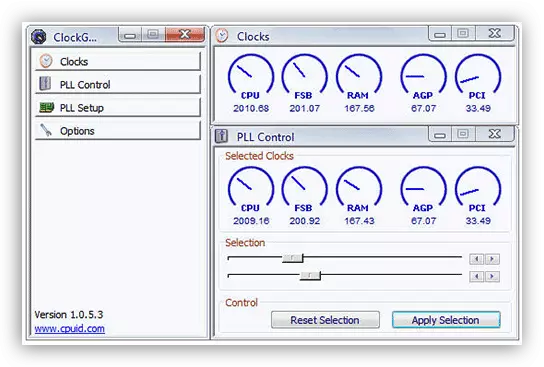
ਪਾਠ:
ਇੱਕ ਲੈਪਟਾਪ ਤੇ ਪ੍ਰੋਸੈਸਰ ਦਾ ਪ੍ਰਵੇਗ
ਪ੍ਰੋਸੈਸਰ ਦੀ ਗਤੀ ਵਧਾਓ
ਜਿਵੇਂ ਕਿ ਅਸੀਂ ਵੇਖਦੇ ਹਾਂ, ਵਿੰਡੋਜ਼ 7 ਵਿੱਚ ਸਿਸਟਮ ਦੀ ਕਾਰਗੁਜ਼ਾਰੀ ਨੂੰ ਵਧਾਉਣਾ ਵੱਖਰੇ ਵੱਖਰੇ ਹਿੱਸੇ ਤੇ ਲੋਡ ਨੂੰ ਘਟਾ ਕੇ ਕੀਤਾ ਜਾਂਦਾ ਹੈ. ਉਸੇ ਸਮੇਂ, ਇਹ ਚੁਣਨਾ ਅਕਸਰ ਜ਼ਰੂਰੀ ਹੁੰਦਾ ਹੈ ਕਿ ਕੰਮ ਜਾਂ ਦਰਸ਼ਨੀ ਦਿੱਖ ਦੀ ਗਤੀ ਵਧੇਰੇ ਮਹੱਤਵਪੂਰਨ ਹੁੰਦੀ ਹੈ. ਹਾਲਾਂਕਿ ਅਜਿਹੇ mays ੰਗ ਹਨ ਜਿੱਥੇ ਅਜਿਹੀ ਦੁਬਿਧਾ ਦੇ ਯੋਗ ਨਹੀਂ ਹੈ, ਉਦਾਹਰਣ ਵਜੋਂ, ਕੂੜੇਦਾਨ ਤੋਂ ਪੀਸੀ ਨੂੰ ਸਾਫ਼ ਕਰਨਾ. ਇਸ ਸਥਿਤੀ ਵਿੱਚ, ਓਪਟੀਮਾਈਜ਼ੇਸ਼ਨ ਕੋਲ ਸਿਰਫ ਉਸ ਸਥਿਤੀ ਦੇ ਨਾਲ ਇੱਕ ਸਕਾਰਾਤਮਕ ਕਿਰਦਾਰ ਹੈ ਜੋ ਤੁਸੀਂ ਸਭ ਕੁਝ ਕਰਦੇ ਹੋ.
